A cellák számának számítása megegyezik az Excel számos értékének egyikével
Tegyük fel, hogy az A oszlopban van egy terméklistám, most szeretném megkapni az Apple, a szőlő és a citrom egyes termékeinek teljes számát, amelyek a C4: C6 tartományban szerepelnek az A oszlopból, az alábbi képernyőkép szerint. Általában az Excel programban az egyszerű COUNTIF és COUNTIFS függvények nem működnek ebben a forgatókönyvben. Ebben a cikkben arról fogok beszélni, hogyan lehet gyorsan és egyszerűen megoldani ezt a feladatot a SUMPRODUCT és a COUNTIF funkciók kombinációjával.

A cellák számának számítása megegyezik a sok érték egyikével
A sok érték egyikével megegyező cellák számolásához kombinálhatja a COUNTIF függvényt a SUMPRODUCT függvénnyel. Az általános szintaxis a következő:
- range: Azon cellák listája, amelyekből meg szeretné számolni az egyes elemek számát;
- things: A számolni kívánt értékeket jelenti.
1. Írja be vagy másolja a következő képletet egy üres cellába, ahol ki szeretné adni az eredményt:
2. Ezután nyomja meg a gombot belép gombot a konkrét értékek teljes számának megtekintéséhez, lásd a képernyőképet:

A képlet magyarázata:
- COUNTIF (A2: A13, C2: C4): Ez a COUNTIF függvény segít megszámolni azokat a cellákat az A2: A13 tartományban, amelyek megegyeznek a C2: C4 -ben felsorolt kritériumokkal, tehát ezt az eredményt kapja: {2; 1; 3}, ami azt jelenti, hogy az Apple kétszer jelenik meg, a Grape megjelenik egyszer, és citrom háromszor jelenik meg.
- SUMPRODUCT(COUNTIF(A2:A13,C2:C4))=SUMPRODUCT({2;1;3}): Ez a SUMPRODUCT függvény a tömb összes elemének összegzésére és a végeredmény visszaadására szolgál: 6.
Megjegyzések:
1. Kombinálhatja az ISNUMBER, MATCH és SUMPRODUCT függvényeket is, hogy az eredmény a következő legyen:
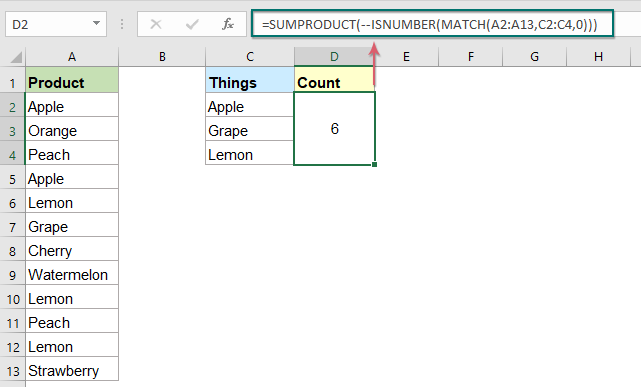
2. Ezek a képletek nem különböztetik meg a kis- és nagybetűket.
Használt relatív függvény:
- COUNTIF:
- A COUNTIF függvény az Excel statisztikai függvénye, amely a kritériumnak megfelelő cellák számának felhasználására szolgál.
- SUMPRODUCT:
- A SUMPRODUCT funkcióval két vagy több oszlop vagy tömb összeszorozható, majd megkapjuk a szorzat összegét.
További cikkek:
- Számolja a cellák számát, amely nem egyenlő sok értékkel az Excelben
- Az Excelben a COUNTIF függvény használatával könnyen elérheti, hogy a cellák száma ne egyenlő egy adott értékkel, de megpróbálta már számolni azokat a cellákat, amelyek nem egyenlőek sok értékkel? Például meg akarom kapni az A oszlopban található termékek teljes számát, de kizárom a C4: C6 konkrét tételeit az alábbi képernyőkép szerint. Ebben a cikkben bemutatok néhány képletet ennek a feladatnak az Excelben történő megoldására.
- Számolja a sejtek számát két érték / dátum között az Excelben
- Próbálta valaha is megkapni vagy megszámolni a sejtek számát két megadott szám vagy dátum között az Excelben az alábbi képernyőkép szerint? Ez a cikk néhány hasznos képlettel fog foglalkozni a kezeléshez.
- Számolja a cellákat, amelyek nem két megadott szám között vannak az Excelben
- A cellák számának két szám közötti megszámlálása gyakori feladat számunkra az Excelben, de bizonyos esetekben érdemes a cellákat nem két megadott szám között számolni. Például van egy terméklistám a hétfőtől vasárnapig tartó eladásokkal, most meg kell szereznem a cellák számát, amely nem a konkrét alacsony és magas számok között van, amint az a képernyőképen látható. Ebben a cikkben bemutatok néhány képletet ennek a feladatnak az Excelben való kezelésére.
A legjobb irodai termelékenységi eszközök
Kutools for Excel - segít kitűnni a tömegből
A Kutools for Excel több mint 300 funkcióval büszkélkedhet, Győződjön meg arról, hogy amire szüksége van, csak egy kattintásnyira van...

Office lap – A lapos olvasás és szerkesztés engedélyezése a Microsoft Office programban (beleértve az Excelt is)
- Egy másodperc a tucatnyi nyitott dokumentum közötti váltáshoz!
- Csökkentse az egérkattintások százait az Ön számára minden nap, búcsút mondjon az egér kezének.
- 50% -kal növeli a termelékenységet több dokumentum megtekintésekor és szerkesztésekor.
- Hatékony lapokat hoz az Office-ba (beleértve az Excelt is), akárcsak a Chrome, az Edge és a Firefox.
